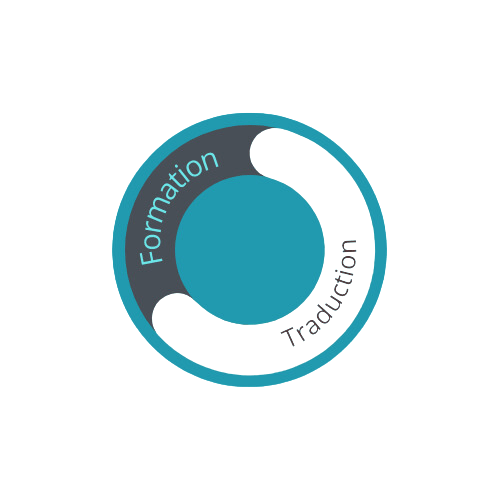Maîtriser les balises dans Trados, quelle galère !
Comment vaincre la peur des balises et retrouver la sérénité !

👉Si vous avez déjà travaillé avec Trados, vous avez déjà pensé que les balises sont vraiment un des points noirs de ce logiciel.
Si vous n’avez pas encore utilisé Trados, vous avez probablement entendu parler des balises, et si ce n’est pas le cas sachez que la gestion des balises est complexe (pas compliquée, je vous assure).
La première fois qu’un traducteur est confronté aux balises est toujours un grand moment !
- Vous créez un projet de traduction, ensuite vous le paramétrez, et pour finir vous l’ouvrez pour commencer à traduire.
- L’éditeur de Trados affiche des petits symboles violets dans le texte source (le texte à traduire).
La première réaction est :
- « bbrrrfff… pas grave, je ne sais pas ce que c’est, je vais traduire comme ça et je verrai bien ».
Quand vous terminez la traduction et que vous voulez enregistrer le fichier que vous venez de traduire, vous avez des messages d’erreur. 😧
Il y a une croix rouge ❌ sur presque chacun de vos segments.
Et le pire est que parfois vous êtes bloqué… vous ne pouvez pas enregistrer votre fichier traduit.
Et là, c’est le drame.
Panique à bord.
Sueurs froides.
Comment maîtriser les balises ?
1️⃣ La première chose que vous devez faire pour maîtriser les balises est de comprendre à quoi elles servent.
2️⃣ La deuxième chose pour maîtriser les balises est d’apprendre à les insérer (correctement) dans votre traduction.
1️⃣Comprendre les balises
Vous devez traduire un fichier. Il peut s’agir d’un fichier Word, Excel, PowerPoint, InDesign, ou d’un autre format de fichier.
Pour pouvoir traiter ce fichier, Trados doit stocker les informations qui concernent :
* la mise en page,
* le formatage du texte (gras, couleur, police de caractères etc.)
* d’autres éléments du document (tableaux, colonnes, paragraphes, images, notes en fin de page etc.).
Les balises sont des petits objets qui contiennent les instructions que vous donnez à Trados. De cette manière, Trados pourra reproduire dans le fichier cible le formatage du texte et d’autres éléments du fichier source.
En général, elles vont toujours par deux, comme les parenthèses.
Prenons l’exemple d’un mot en gras, qui apparaît dans un segment.
Dans Trados, ce mot s’affichera dans une police « en gras » mais il sera entouré de deux balises de formatage.
Quand vous insérez une balise d’ouverture, vous devrez mettre une balise de fermeture. Dans le cas contraire, vous verrez une balise fantôme : cela indique que vous devez ajouter une balise.
La balise fantôme a l’apparence d’une balise, mais elle est de couleur violet pale et elle est là juste pour vous rappeler d’insérer la balise de fermeture.
Une paire de balises de formatage indique un changement de formatage du texte dans un segment.
2️⃣Apprendre à insérer les balises (correctement) dans votre traduction
La manière la plus simple d’insérer une balise est de la sélectionner dans le texte source, de la copier et de la coller dans le texte cible.
Il y a bien sûr d’autres méthodes de gestion des balises et je vous apprends à faire tout ça dans les formations Trados.
J’ai fait aussi un script AutoHotKey pour insérer les balises en appuyant uniquement sur une touche de mon clavier 😊 (lors de la Trados Summer School 2022 j’ai animé l’atelier AutoHotKey, et si vous l’avez raté, vous pouvez prendre la formation AutoHotKey en cliquant sur ce lien magique :-))
Et vous ? Vous avez la phobie des balises ou ça va ? Dites-moi tout !